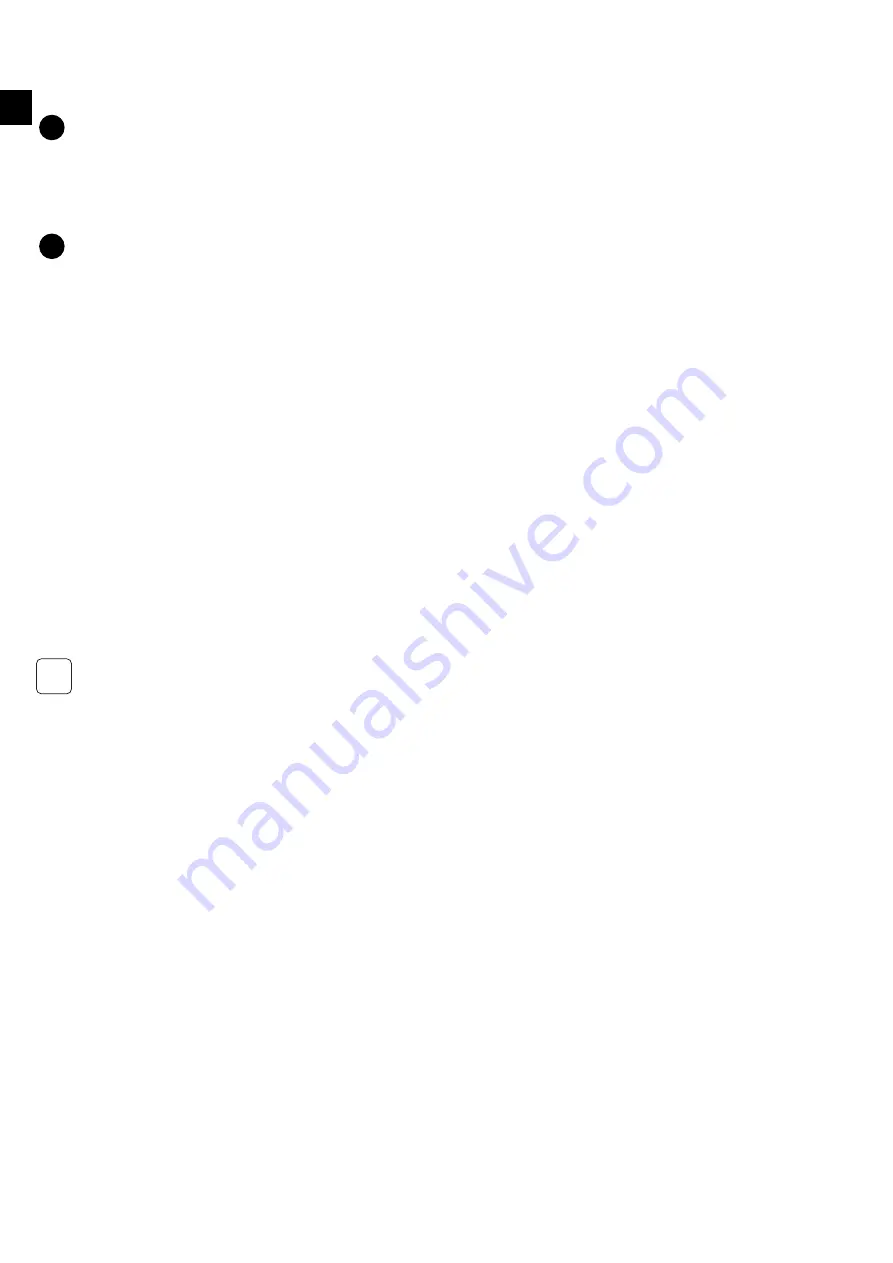
DE
22
4�5 Optionaler CAN-Bus
In diesem Abschnitt wird der optionale CAN-Bus des PowerRouters beschrieben.
Dieser Anschluss ist für eine zukünftige Verwendung vorgesehen und mit einer Kappe verdeckt, um eine Verwechselung mit dem
Internetanschluss zu vermeiden.
Erkundigen Sie sich unter www.PowerRouter.com, wann diese Option verfügbar wird.
4�6 Frei programmierbare Mehrzweckkontakte
In diesem Abschnitt werden die Funktionen der frei programmierbaren Kontakte am PowerRouter beschrieben.
Es sind zwei frei programmierbare, potenzialfreie Kontakte verfügbar, mit jeweils 230 VAC/1 A und 24 VDC/1 A.
Die Kontakte lösen aus, wenn die Netzwerte überschritten werden, und schalten in den sicheren Zustand zurück. Die Auslösewerte sind mit
der Installationshilfe (Install wizard) und dem Software Installations Tool einstellbar (siehe auch Abschnitt 6.2). Die linken Kontakte können für
Netzalarme verwendet werden, die rechten Kontakte sind für eine zukünftige Verwendung reserviert.
5 Inbetriebnahme
In diesem Kapitel wird die Inbetriebnahme des PowerRouters beschrieben.
Vor der Verwendung des PowerRouters müssen zur Initialisierung die Systemparameter des Geräts eingestellt werden. Hierzu stehen 2
Möglichkeiten zur Verfügung:
A. Mit der integrierten Installationshilfe (Install wizard)
B. Mit dem Software Installations Tool auf einem PC, der über den USB-Anschluss mit dem PowerRouter verbunden ist.
Inbetriebnahmeverfahren A (empfohlen):
1. Schalten Sie am PowerRouter das Netz hinzu.
2. Stellen Sie den Hauptschalter des PowerRouters auf ON. Die Installationshilfe (Install wizard) wird gestartet. Stellen Sie die
Systemparameter des PowerRouters mit der Installationshilfe (Install wizard) ein.
3. Schalten Sie die PV-Module (mit dem DC-Schalter) und den Lastkreis am PowerRouter zu.
Inbetriebnahmeverfahren B (für erweiterte Einstellungen):
1. Verbinden Sie die USB-Anschlüsse am PowerRouter und am PC mit einem USB-Kabel.
2. Schalten Sie am PowerRouter das Netz hinzu.
3. Schalten Sie den Hauptschalter des PowerRouters auf ON, und stellen Sie die Systemparameter mit dem Software Installations Tool
ein.
4. Schalten Sie die PV-Module (mit dem DC-Schalter) und den Lastkreis am PowerRouter zu.
Nach der Inbetriebnahme ist der PowerRouter einsatzbereit.
Der USB-Anschluss:
Der PowerRouter kann mit dem Software Installations Tool initialisiert werden.
Laden Sie das Software Installations Tool und den Treiber über die PowerRouter-Webseite herunter: www.PowerRouter.com/software (für
den Zugang zu dieser Website benötigen Sie Anmeldeinformationen). Suchen Sie auf der Partner-Webseite regelmäßig nach Updates für das
PowerRouter Software Installations Tool.
Verbinden Sie PowerRouter und PC mit einem USB-Standardkabel (Stecker-Typ B auf A). Anschließend können Sie das Software Installations
Tool verwenden.
8
9
i
Содержание PowerRouter PR30S
Страница 1: ......
Страница 2: ......
Страница 3: ......
Страница 4: ......
Страница 12: ......
Страница 15: ......
Страница 16: ......
Страница 24: ......
Страница 27: ......
Страница 28: ......
Страница 36: ......
Страница 39: ......
Страница 40: ......
Страница 48: ......
Страница 51: ......
Страница 52: ......
Страница 60: ......
Страница 63: ......
Страница 64: ......
Страница 72: ......
Страница 75: ......
Страница 76: ......
Страница 84: ......
Страница 87: ......
Страница 88: ......
Страница 90: ......
Страница 91: ......
Страница 92: ......
















































